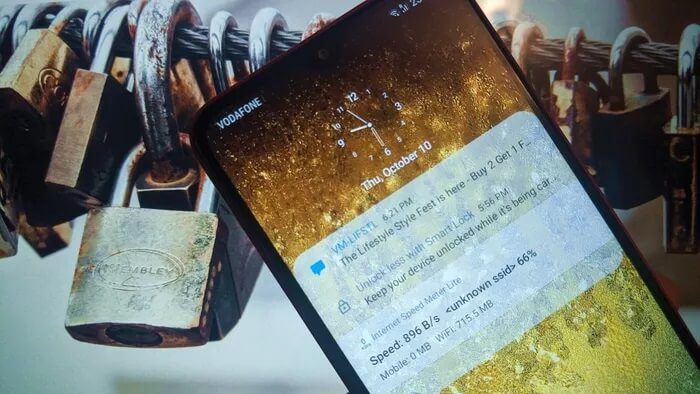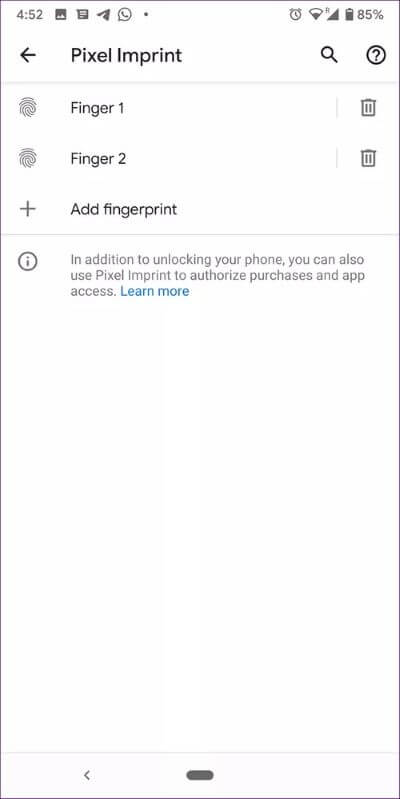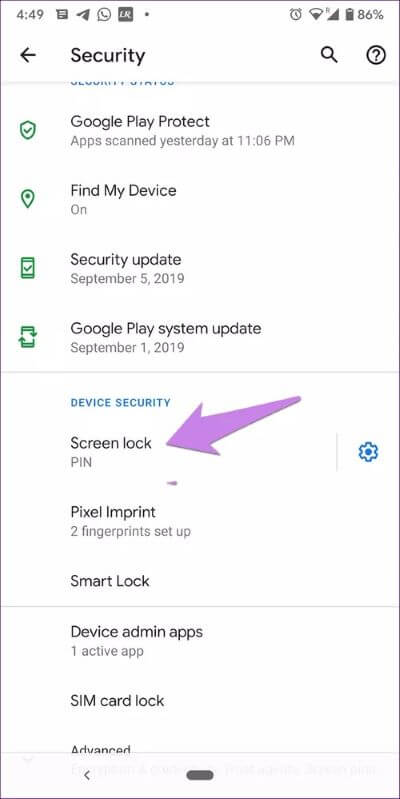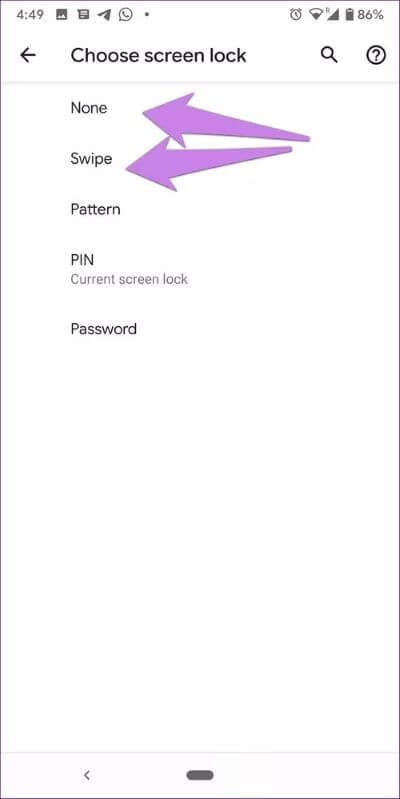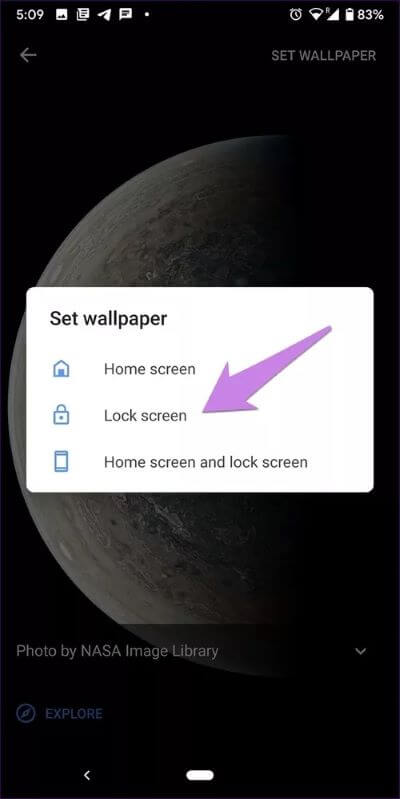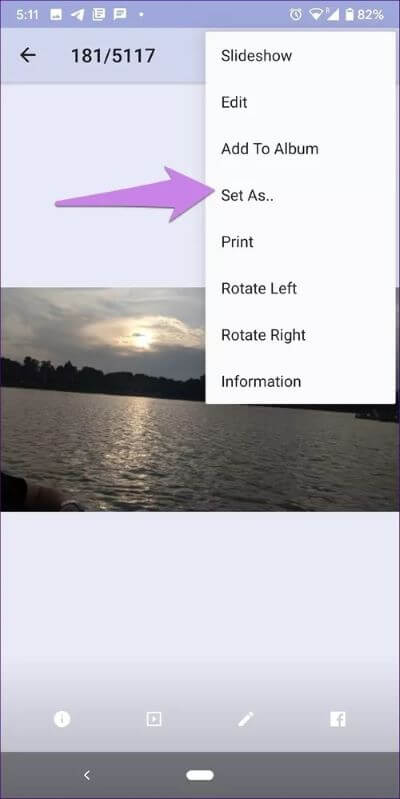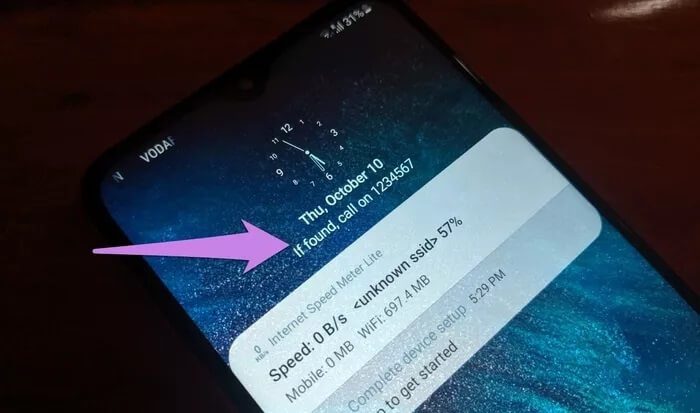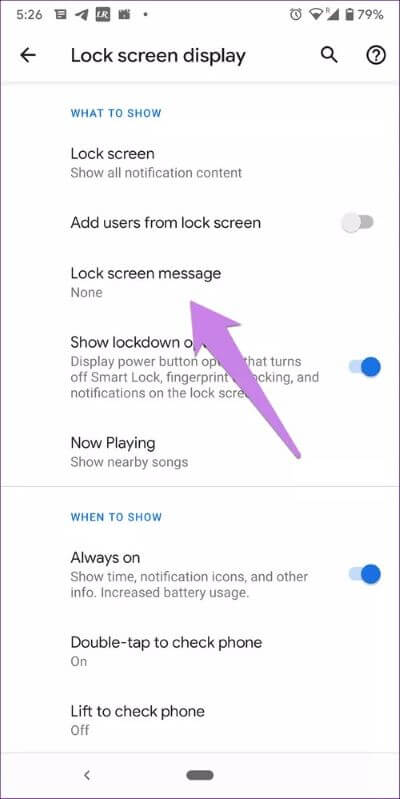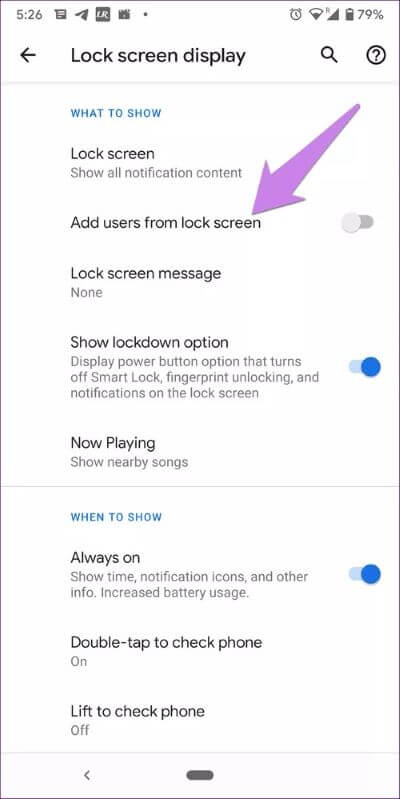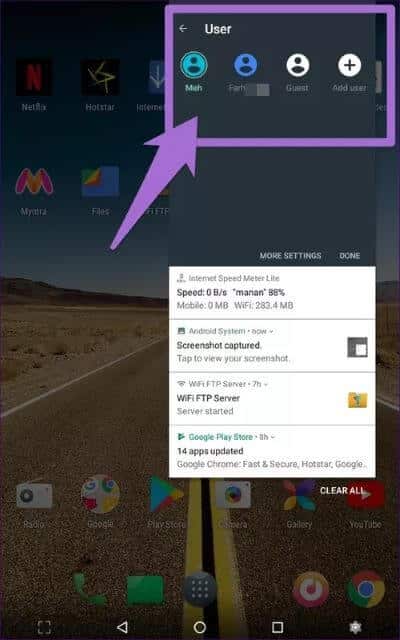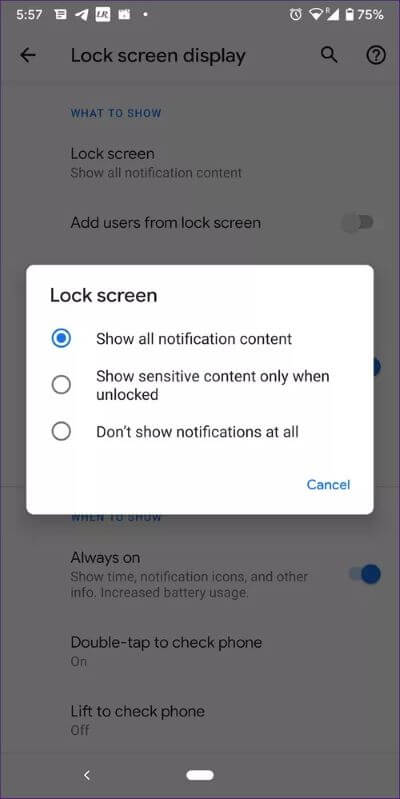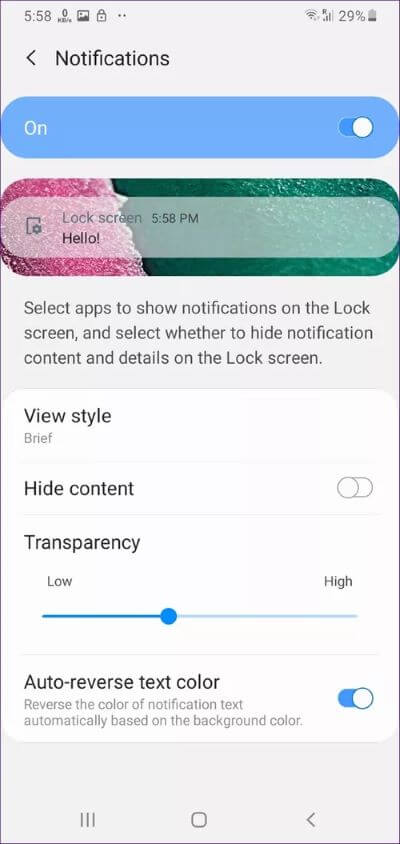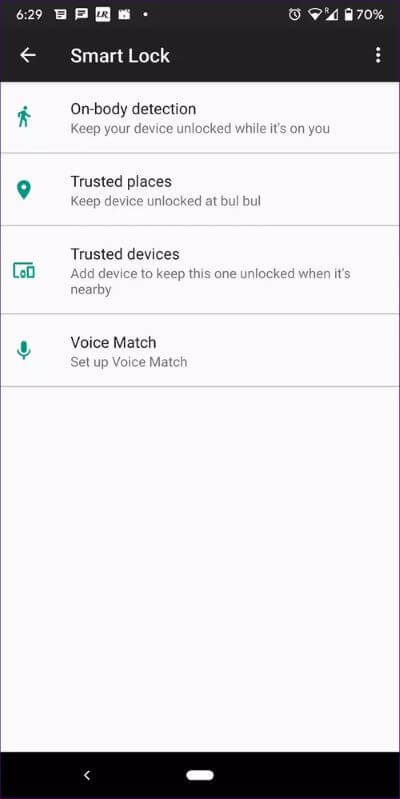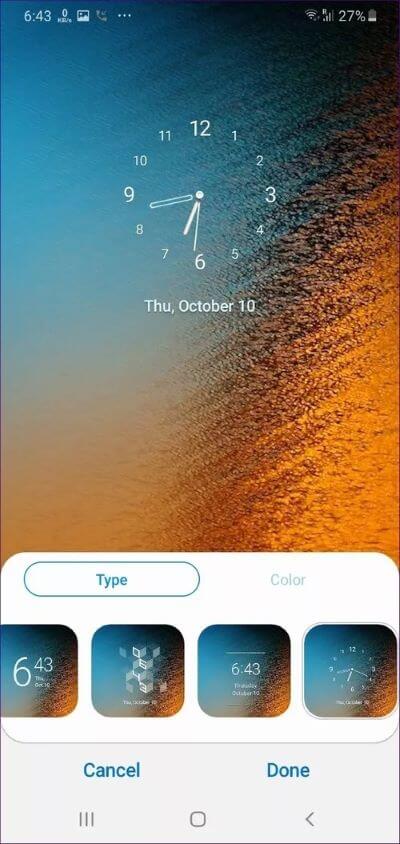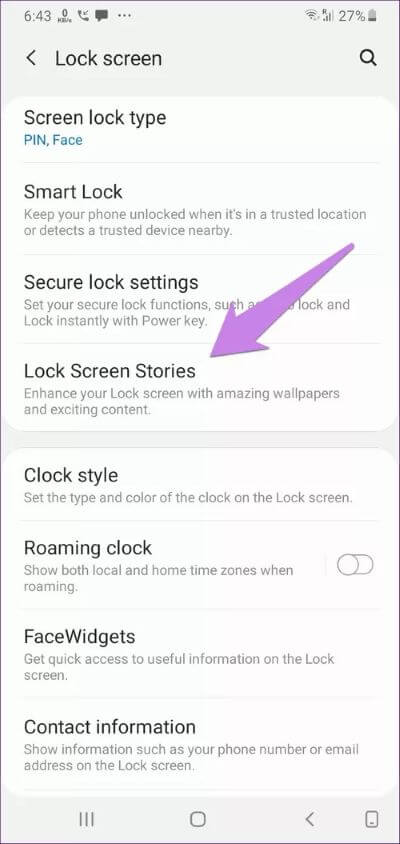Android에서 잠금 화면을 사용자 정의하는 9가지 팁
Android는 사용자 정의의 유연성으로 유명합니다. 홈 화면이든 앱 서랍 또는 알림 패널 - 필요에 맞게 모든 것을 사용자 지정할 수 있습니다. 그렇다면 Android 휴대전화의 잠금 화면이 변경되지 않은 이유는 무엇인가요? 아니요. 다양한 방법으로 잠금 화면을 사용자 지정할 수 있습니다.
잠금 화면은 전화기의 관문입니다. 가장 간단한 형태로 알림에 액세스하고 조치를 취하고 날짜, 시간 및 배터리 정보를 표시할 수 있습니다.
그 외에도 여기에 언급된 팁을 따르면 잠금 화면을 최대한 활용할 수 있습니다. 이 Android 잠금 화면 팁을 확인해 봅시다.
1. 잠금화면 방식 변경
이름에서 알 수 있듯이 잠금 화면의 주요 목적은 전화기를 잠가서 보안을 제공하는 것입니다. 모든 전화기는 패턴, PIN 및 비밀번호의 세 가지 유형의 잠금을 제공합니다. 당신이 좋아하는 것을 선택하십시오. 최신 전화기는 지문 인증 및 안면 인식 잠금 장치도 제공합니다.
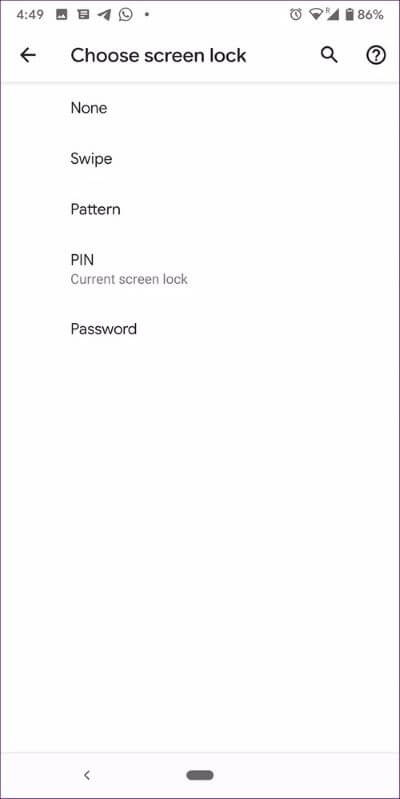
잠금 유형을 변경하려면 다음으로 이동하십시오. 전화 설정 > 보안 > 화면 잠금. 잠금 모드 유형을 변경합니다.

삼성 휴대폰에서 다음으로 이동합니다. 설정 > 잠금 화면 > 화면 잠금 유형. 일부 휴대전화에서는 다음 위치에서 찾을 수 있습니다. 설정 > 디스플레이 > 잠금화면. 이 중 하나라도 해당되지 않는다면 설정 , 화면 잠금 유형을 검색하려면 설정 상단의 검색을 사용하십시오.
2. 잠금 화면 비활성화
화면 잠금이 마음에 들지 않으면 잠금 화면 유형에서 없음을 선택하여 비활성화할 수 있습니다. 스와이프를 선택하면 잠금 모드 없이 사용할 수도 있습니다. 이렇게 하면 잠금 화면을 스와이프하여 잠금을 해제해야 합니다. 결과적으로 휴대전화에 액세스할 수 있는 사람은 누구나 콘텐츠를 볼 수 있습니다.
3. 홈 화면과 다른 배경화면 설정
홈 화면 배경 화면과 잠금 화면이 같아야 한다고 생각했다면, 당신은 놀랄 것입니다. 모든 Android 휴대전화에서는 잠금 화면에 다른 배경화면을 설정할 수 있습니다.
두 가지 방법이 있습니다.
설정에서
이동 전화 설정 > 디스플레이 > 배경 화면. 일부 휴대폰에서는 설정 바로 아래에 배경 화면 설정이 있습니다. 그것을 클릭하십시오. 배경 화면으로 유지하려는 이미지를 열고 배경 화면 설정을 누르십시오. 잠금 화면 배경 화면으로만 설정하려면 잠금 화면을 선택하십시오.
갤러리 앱에서
당신을 보자 대부분의 갤러리 앱 Android에서는 사진을 배경화면으로 설정합니다. 갤러리 앱에서 이미지를 실행하고 사용 가능한 옵션에서 설정을 사용합니다. 팝업 메뉴에서 바탕화면과 화면 잠금을 차례로 선택합니다.
4. 잠금 화면에 메시지 추가
잠금 화면의 콘텐츠는 대부분 알림에서 가져오기 때문에 지속적으로 변경됩니다. 잠금 화면에 원하는 메시지나 텍스트를 설정하고 싶은 경우 그렇게 할 수 있습니다.
어딘가에 휴대 전화를 잊어 버렸는데 마음이 착한 사람이 찾았을 때 매우 유용합니다. 일반적으로 전화기가 잠겨 있으면 전화기 소유자를 찾을 수 없습니다. 그러나 이메일 ID나 전화번호와 같은 연락처 정보를 잠금 화면에 메시지로 보관하면 쉽게 찾을 수 있습니다.
잠금 화면 메시지를 설정하려면 다음으로 이동하세요. 설정 > 디스플레이 > 잠금화면 (고급에서 선택)> 잠금 화면 메시지. 삼성 휴대폰에서 다음으로 이동합니다. 설정 > 잠금 화면 > 연락처 정보.
5. 잠금 화면에서 사용자 추가
삼성폰을 제외한 대부분의 안드로이드폰은 여러 사용자 계정. 이 기능을 사용하면 각 사용자는 전화기에 별도의 공간을 갖게 됩니다. 사용자를 추가하거나 전환하려면 일반적으로 사용자 설정으로 이동한 다음 사용자를 추가해야 합니다. 하지만 잠금 화면에서 직접 사용자를 추가할 수 있는 설정이 있습니다.
이 설정을 활성화하려면 다음으로 이동하십시오. 설정 > 디스플레이 > 잠금 화면(고급에서 선택) > 잠금 화면에서 사용자 추가.
활성화되면 빠른 설정 상단에 사용자 아이콘이 표시됩니다. 다른 사용자를 보려면 클릭하십시오.
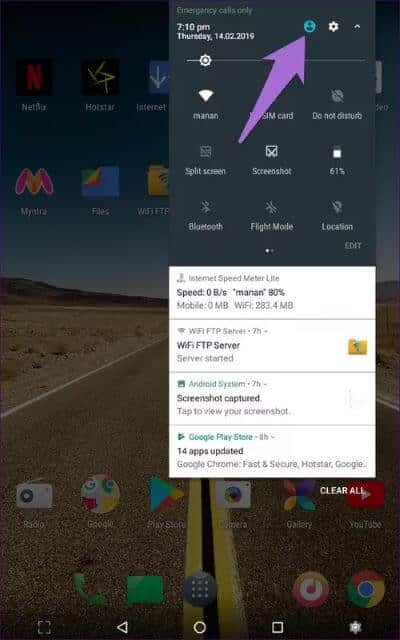
6. 알림 내용 비활성화
기기가 잠겨 있어도 나타납니다. 내 알림 잠금 화면에서. 어떤 사람들은 알림을 해제하거나 표시하기 위해 전화 잠금을 해제할 필요가 없기 때문에 이 방식을 선호하지만 다른 사람들은 다음과 같은 이유로 싫어합니다. 사생활 보호. 다행히 모든 알림 내용을 표시하거나 숨기도록 선택할 수 있습니다.
그래서, 로 이동 설정 > 디스플레이 > 잠금 화면 > 화면 잠금. 원하는 옵션을 선택합니다.
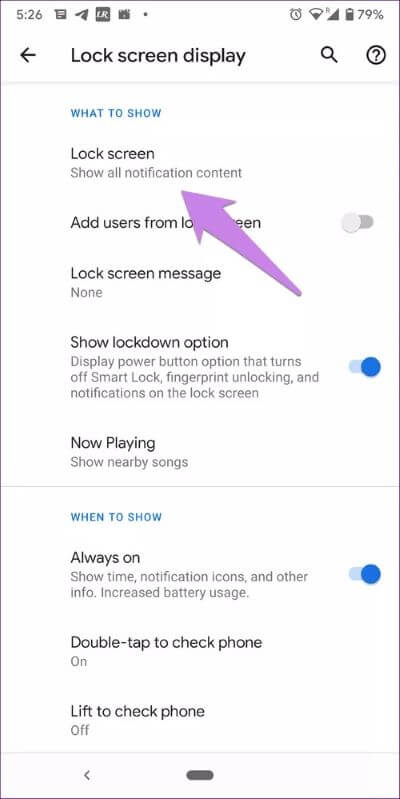
삼성 휴대폰에서 다음으로 이동합니다. 설정 > 잠금화면 > 알림. 잠금 화면에 알림을 표시하지 않으려면 콘텐츠 숨기기 토글을 활성화하십시오. 알림 스타일을 선택할 수도 있습니다.
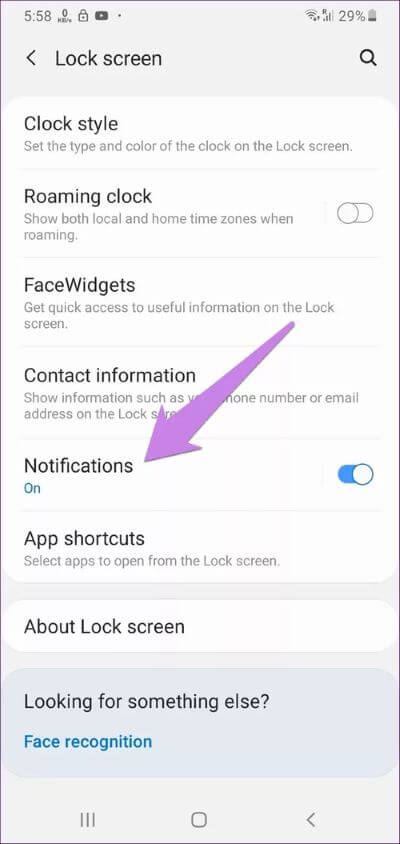
7. 장치 자동 잠금 해제
Android 휴대폰에는 특정 조건을 충족할 때 휴대폰이 잠금 해제 상태로 유지되는 종료 기능이 있습니다. 예를 들어 집에 있거나 휴대전화를 손에 들고 있으면 잠금이 해제됩니다. 이 기능은 스마트 잠금.
사용하려면 다음으로 이동하십시오. 설정 > 보안 > 스마트 잠금. 현재 잠금 코드를 입력한 다음 Smart Lock 모드를 선택합니다. 스마트 잠금 장치가 전화기에서 작동하지 않는 경우 다음 수정 사항을 시도하십시오.
도움말: 일부 휴대전화에서는 설정 > 화면 잠금 > Smart Lock에서 Smart Lock을 찾을 수 있습니다.
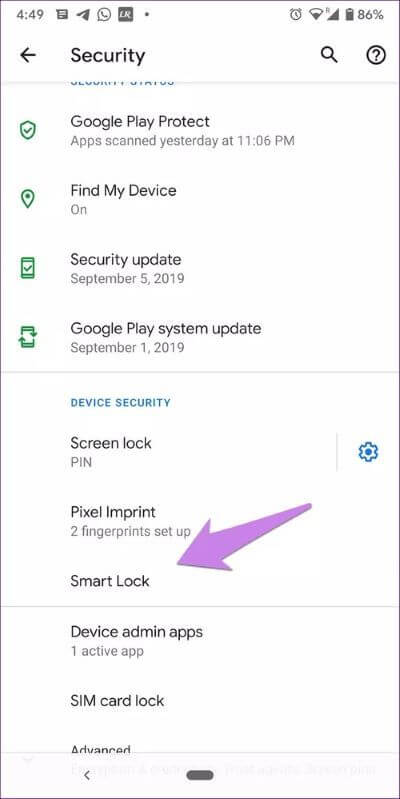
8. 타사 앱으로 잠금 화면 사용자 지정
잠금 화면의 기본 제공 기능 외에 타사 앱을 사용하여 추가로 사용자 지정할 수 있습니다. 이러한 앱으로 테마를 적용하고, 알림 스타일을 변경하고, 더 많은 콘텐츠를 추가할 수 있습니다. 좋은 잠금 화면 사용자 지정 앱은 다음과 같습니다.
9. 삼성 사용자를 위한 추가 팁
다음은 삼성 사용자를 위한 몇 가지 사용자 지정 팁입니다.
잠금 화면 시계 스타일 변경
거의 모든 사용자는 휴대폰 잠금 화면에서 시간을 확인합니다. 이것이 바로 삼성이 잠금 화면 시계 스타일을 사용자 지정할 수 있는 기능을 제공하는 이유입니다.
그래서, 로 이동 설정 > 잠금화면 > 시계 스타일. 시계 유형을 선택하고 색상을 사용자 정의하십시오.
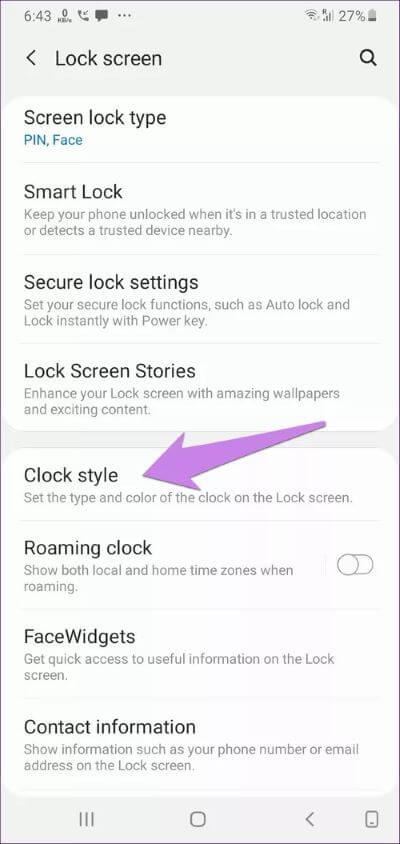
잠금 화면 스토리 활성화
휴대폰 잠금을 해제할 때마다 다른 이미지로 정보 잠금 화면을 보고 싶으신가요? 잠금 화면 스토리에 인사하세요. 활성화하려면 다음으로 이동하십시오. 설정 > 잠금 화면 > 잠금 화면 스토리.
나쁜 시간
지문 센서 및 안면 인식과 같은 인증 모드가 등장하면서 잠금 화면과의 상호 작용이 감소했습니다. 또한 올웨이즈 온 디스플레이와 같은 기능은 잠금 화면에 스포트라이트를 가져왔습니다. 나머지는 여전히 위의 방법으로 사용자 정의할 수 있습니다.
Android에서 잠금 화면을 사용자 지정하는 다른 방법을 알고 있습니까? 아래 의견에 알려주십시오.